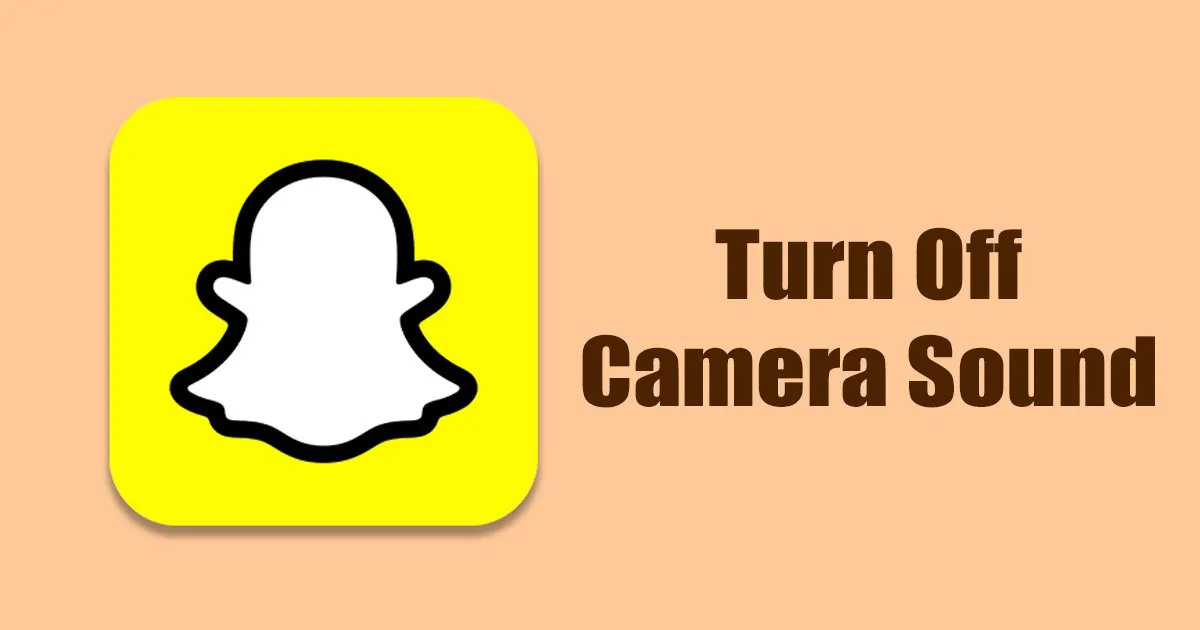Lai gan Android un iOS ir pieejami simtiem fotoattēlu koplietošanas lietotņu, lietotāji joprojām izvēlas to izmantot Snapchat Ievērojami. Lai gan Snapchat un Instagram ir divas fotoattēlu koplietošanas lietotnes, to lietojums un funkcijas ir pilnīgi atšķirīgas.
Kad kādu laiku esat izmantojis lietotni Snapchat, jūs uzzināsit par iespēju uzņemt attēlus, izmantojot lietotni. Pašlaik ir divi dažādi veidi, kā nosūtīt Snaps, kur varat izmantot pašu lietotni vai tieši izmantot viedtālruņa kameru.
Ja fotoattēlu uzņemšanai izmantojat lietotni Snapchat, iespējams, vēlēsities izvairīties no aizvara skaņas Kamera. Jums var būt personiski iemesli. Lai gan kameras slēdža skaņa pakalpojumā Snapchat nav kaitinoša, dažreiz jūs varētu to nedzirdēt.
Izslēdziet kameras skaņu pakalpojumā Snapchat
Neatkarīgi no iemesla, jūs varat izslēgt kameras slēdža skaņu pakalpojumā Snapchat. Šajā rakstā mēs detalizēti apskatīsim šo tēmu, tāpēc uzzināsim, kā to izdarīt Izslēdziet kameras slēdža skaņu pakalpojumā Snapchat.
Vai Snapchat ir iespējams izslēgt kameras aizvara skaņu?
Parasti Android vai iOS lietotnei Snapchat nav iOS Tam ir iebūvēta iespēja atspējot kameras slēdža skaņu. Tomēr to var izslēgt, ievērojot dažus pieejamos risinājumus.
Iepriecinoši ir tas, ka ir ne tikai viens, bet daudzi dažādi veidi, kā izslēgt kameras slēdža skaņu pakalpojumā Snapchat. Tātad, uzzināsim par šiem risinājumiem.
1) Ieslēdziet tālruni klusuma režīmā
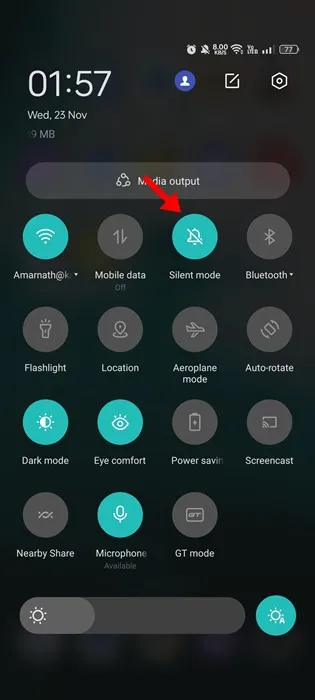
Ja vēlaties vienkāršu un universālu veidu, kā apturēt kameras slēdža skaņu pakalpojumā Snapchat, varat vienkārši ieslēgt tālruni klusuma režīmā.
Izmantojot šo metodi, fotografēšanas laikā nedzirdēsiet kameras aizvara skaņu. Tomēr jāņem vērā, ka, iespējojot klusuma režīmu, tiks izslēgti arī ienākošie brīdinājumi un paziņojumi tālrunī.
Varat izmantot trešo pušu lietotnes, lai izslēgtu kameras slēdža skaņu Snapchat؟
Jā, trešo pušu lietotnes var izmantot, lai Snapchat izslēgtu kameras slēdža skaņu. Dažas no šīm lietotnēm atspējo slēdža skaņu visās fotoattēlu uzņemšanai izmantotajās lietotnēs, savukārt citas koncentrējas uz slēdža skaņas izslēgšanu tikai programmā Snapchat.
Tomēr jāņem vērā, ka trešo pušu lietojumprogrammu izmantošana var izraisīt citu lietojumprogrammu darbības traucējumus vai problēmas ar personas datu drošību. Tāpēc ieteicams izvairīties no neuzticamu lietojumprogrammu lietošanas, pārbaudīt to avotu un pirms to instalēšanas pārskatīt lietotāju atsauksmes.
2) Samaziniet tālruņa skaļumu
Ja nevēlaties ieslēgt tālruni klusuma režīmā, uzņemot fotoattēlus pakalpojumā Snapchat, varat samazināt tālruņa skaļumu. Skaļuma samazināšana ir vienkārša un pieejama abās operētājsistēmās android un iOS.
Izmantojot tālruņa īpašās skaļuma pogas, varat viegli samazināt skaļumu. Varat piekļūt skaļuma pogām tālruņa sānos vai ekrānā, un no turienes varat samazināt skaļumu līdz minimālajam līmenim. Fotografēšanas laikā tiks samazināta slēdža skaņa programmā Snapchat.
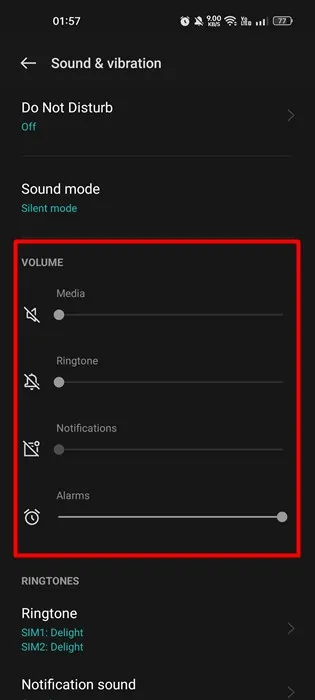
Pat ja tālruņa skaļuma poga nedarbojas, varat kontrolēt skaļumu, izmantojot vadības centru iPhone tālrunī un skaņas iestatījumus operētājsistēmā Android.
Lai Snapchat izslēgtu kameras slēdža skaņu, jums tas ir jādara Samaziniet skaļumu viedtālrunis līdz nullei. Pēc tam jūs varat uzņemt attēlus un nosūtīt tos saviem draugiem.
Vadības centram iPhone tālrunī var piekļūt, velkot no ekrāna apakšas uz augšu, un no turienes varat kontrolēt skaļumu. Operētājsistēmā Android skaņas iestatījumiem var piekļūt, atverot iestatījumu izvēlni un meklējot skaņas opcijas.
Jāņem vērā, ka skaļuma samazināšana līdz nullei var ietekmēt attēlu kvalitāti un ir nepieciešams eksperimentēt citādi. Tomēr šo metodi var viegli izmantot, lai izslēgtu kameras slēdža skaņu Snapchat.
3) Iespējojiet režīmu Netraucēt
Funkcija Netraucēt ir pieejama lielākajā daļā Android viedtālruņu un jaunāku iPhone versiju. Funkcija Netraucēt parasti ietver visu paziņojumu un zvanu skaņu izslēgšanu.
Funkciju Netraucēt var izmantot, lai apturētu kameras slēdža skaņu pakalpojumā Snapchat. Funkcija Netraucēt ļauj lietotājiem manuāli konfigurēt lietotņu skaņas.
Lai izslēgtu kameras slēdža skaņu pakalpojumā Snapchat, ir jāizslēdz visas lietotņu skaņas, kad ir ieslēgts režīms Netraucēt. Tādā veidā lietotājs varēs saņemt paziņojumu skaņu un zvanu brīdinājumus, bet nedzirdēs kameras slēdža skaņu.
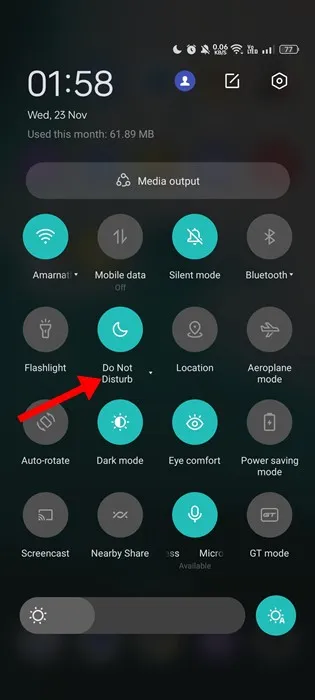
Lai Android ierīcē iespējotu režīmu Netraucēt, jāveic šādas darbības:
- Pavelciet uz leju paziņojumu aizvaru ekrāna augšdaļā.
- Pieskarieties pogai Netraucēt, lai to iespējotu.
- Varat arī pielāgot režīma iestatījumus netraucēt Atlasiet, kad tas jāieslēdz un kurām lietotnēm jāļauj izdot paziņojumus.
Ja ir iespējots režīms Netraucēt, visi ienākošo un izejošo zvanu paziņojumi un skaņas tiks izslēgtas. Šo funkciju var izmantot, lai palielinātu produktivitāti un izvairītos no traucēkļiem, kā arī to var izmantot, lai apturētu kameras aizvara skaņu pakalpojumā Snapchat. Režīma Netraucēt iestatījumi ir jāpielāgo tā, lai, kad šis režīms ir ieslēgts, visas Snapchat skaņas tiktu izslēgtas. Tādā veidā tiks saņemti svarīgi paziņojumi un brīdinājumi, bet Snapchat kameras aizvars netiks dzirdams.
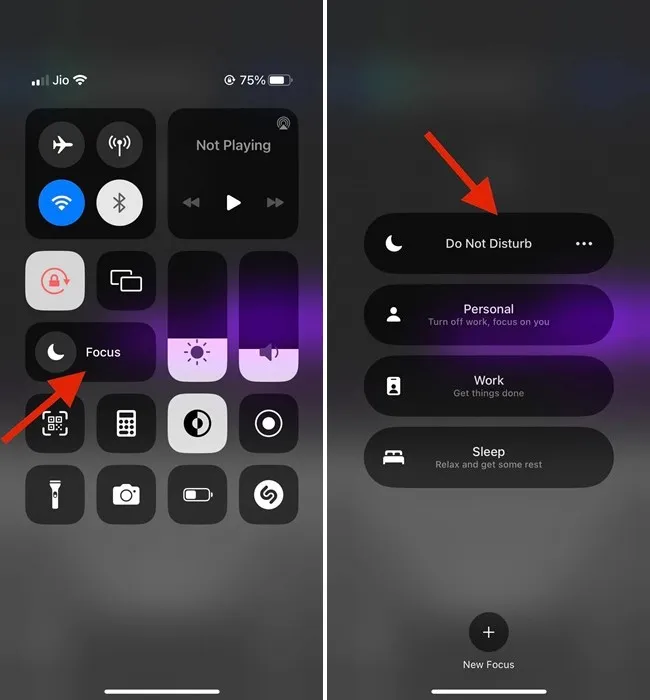
Lai iPhone tālrunī iespējotu režīmu Netraucēt, veiciet tālāk norādītās darbības.
- Atveriet vadības centru, velkot uz augšu no ekrāna apakšas.
- Turiet nospiestu fokusa pogu (kas izskatās kā aplis vadības centra centrā).
- Tiks parādīti visi fokusa profili.
- Atlasiet opciju Netraucēt, lai to iespējotu.
Ja ir iespējots režīms Netraucēt, visi ienākošo un izejošo zvanu paziņojumi un skaņas tiks izslēgtas. Šo funkciju var izmantot, lai palielinātu produktivitāti un izvairītos no traucēkļiem, kā arī to var izmantot, lai apturētu kameras aizvara skaņu pakalpojumā Snapchat. Režīma Netraucēt iestatījumi ir jāpielāgo tā, lai, kad šis režīms ir ieslēgts, visas Snapchat skaņas tiktu izslēgtas. Tādā veidā tiks saņemti svarīgi paziņojumi un brīdinājumi, bet Snapchat kameras aizvars netiks dzirdams.
4) Kameras lietotnē atspējojiet slēdža skaņu
Ja savā Android vai iOS ierīcē izmantojat kādu trešās puses kameras lietotni, tai, visticamāk, būs iespēja atspējot kameras aizvara skaņu. Pat viedtālruņa noklusējuma kameras lietotne ļauj atspējot slēdža skaņu. Šo opciju var izmantot tikai tad, ja vēlaties manuāli uzņemt fotoattēlus un pēc tam nosūtīt tos uz Snapchat.
Tomēr, ja izmantojat oficiālo Snapchat kameru, nav jēgas veikt šo darbību, jo Snapchat lietotnei ir īpaši iestatījumi kameras slēdža skaņas izslēgšanai. Viedtālruņos pieejamo režīmu Netraucēt var izmantot, lai izslēgtu visus paziņojumus un skaņas, tostarp kameras slēdža skaņu. SnapchatSnapchat lietotnes iestatījumus var iestatīt, lai atspējotu arī kameras slēdža skaņu.
1. Vispirms savā viedtālrunī atveriet kameras lietotni.
2. Atverot kameras objektīvu, augšējā stūrī noklikšķiniet uz trim punktiem labajā pusē, kā nākamajā attēlā, kas atrodas jūsu priekšā.
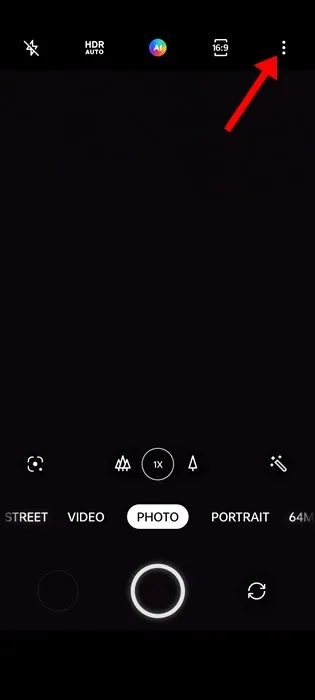
3. Nospiediet Iestatījumi .
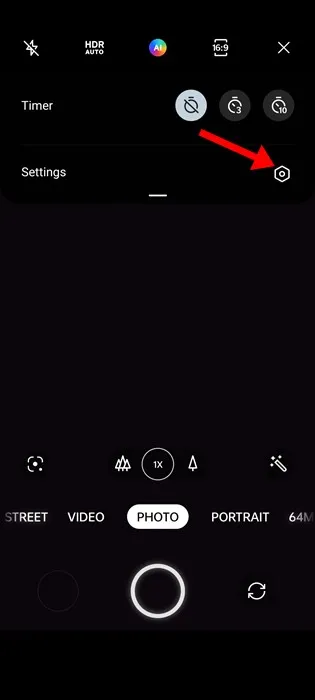
4. Tiks atvērti kameras iestatījumi. Šeit jums jāritina uz leju un jāatspējo slēdzis “ Slēdža skaņa "
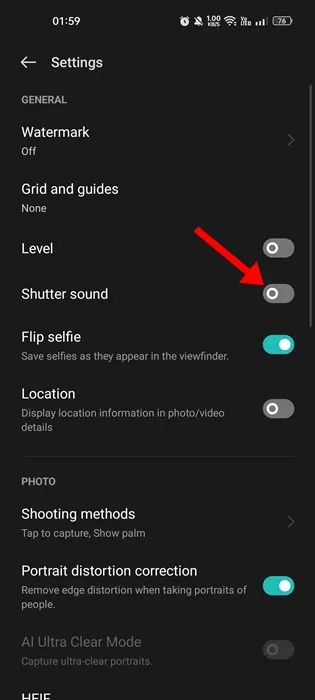
Šādi varat apturēt kameras slēdža skaņu savā tālrunī. Nepieciešamās darbības var atšķirties atkarībā no izmantotās ierīces, taču šī opcija parasti tiek nodrošināta kameras iestatījumos.
Opciju izslēgt slēdža skaņu var atrast kameras aplikāciju iestatījumos, vai arī to var atrast ierīces vispārīgajos iestatījumos. Plašāku informāciju par kameras slēdža skaņas apturēšanu skatiet savas ierīces lietotāja rokasgrāmatā.
5) Sāciet izmantot trešās puses kameru lietotnes
Ja joprojām meklējat iespēju ierīces iestatījumos izslēgt kameras slēdža skaņu, iespējams, vislabāk ir izmantot trešās puses kameru lietotnes.
Android un Android operētājsistēmām ir pieejamas daudzas kameru lietotnes iOSUn jūs varat atrast rakstus ar labākajām kameru lietotnēm katram. Izmantojot trešās puses kameru lietotnes, varat viegli izslēgt kameras aizvara skaņu.
Šie ir vienkārši veidi, kā izslēgt kameras skaņu Snapchat, un, ja jums ir nepieciešama papildu palīdzība, atspējojot kameras slēdža skaņu Snapchat lietotnē, informējiet mūs tālāk esošajos komentāros. Turklāt, ja raksts jums palīdzēja, lūdzu, dalieties tajā ar draugiem.
jautājumi un atbildes:
Jā, var izskaidrot atšķirību starp kameras slēdža skaņas izslēgšanu Snapchat un paziņojumu skaņas izslēgšanu.
Kameras slēdža skaņas izslēgšana pakalpojumā Snapchat ir saistīta ar skaņu, kas rodas, uzņemot fotoattēlus lietotnē, un to var izslēgt, veicot dažas izmaiņas lietotnes iestatījumos.
Paziņojuma skaņas izslēgšana tālrunī attiecas uz skaņu, kas tiek atskaņota, kad tiek saņemti paziņojumi no tālrunī instalētajām programmām, piemēram, īsziņām, e-pasta un citām lietojumprogrammām, un to var izslēgt, izmantojot tālruņa iestatījumus. .
Jā, ir arī citi veidi, kā apturēt kameras slēdža skaņu pakalpojumā Snapchat. Šim nolūkam var izmantot īpaši izstrādātas lietotnes, kas ļauj lietotājiem izslēgt kameras slēdža skaņu Snapchat un citās kameras lietotnēs.
Var iegādāties arī klusos kameru vāciņus, kas fotografēšanas laikā neļauj skaņai izplūst no kameras. Šie vāciņi ir pieejami lielākajai daļai viedtālruņu veidu, un tos var iegādāties tiešsaistē vai veikalos.
Varat arī mēģināt izslēgt kameras lietotni tālrunī pirms Snapchat lietošanas. Tādā veidā, uzņemot attēlus programmā Snapchat, netiks radīta skaņa.
Jāņem vērā, ka dažas no šīm metodēm var ietekmēt attēlu kvalitāti vai radīt problēmas aplikācijas vai telefona darbībā, tāpēc ieteicams turēties tālāk no neuzticamiem risinājumiem, pārbaudīt to avotu un pārskatīt lietotāju atsauksmes pirms tos izmēģināt.
Protams, es varu jums parādīt, kā izmantot klusus kameras vāciņus, lai apturētu aizvara skaņu Snapchat un citās kameras lietotnēs.
Pirmkārt, jums ir jāiegādājas klusie kameru vāciņi, kas ir saderīgi ar jūsu viedtālruņa tipu. To var iegādāties tiešsaistē vai viedtālruņu piederumu veikalos.
Otrkārt, kad esat saņēmis vāciņu, tas nofiksējas uz kameras tālruņa aizmugurē. Noteikti pareizi noregulējiet vāciņu, lai izvairītos no attēlu izplūšanas.
Treškārt, pēc vāciņa pievienošanas varat atvērt Snapchat un sākt fotografēt kā parasti. Jāņem vērā, ka attēla izskats var nedaudz atšķirties no vāka klātbūtnes, taču skaņa būs klusināta.
Visbeidzot, kad esat pabeidzis lietot Snapchat, varat noņemt kameras vāciņu un atjaunot kameras sākotnējos iestatījumus. Nākamreiz, kad vajadzēs apturēt aizvara skaņu, pārsegu var izmantot vēlreiz.